Наши советы помогут работать с обычными суммами значений в выбранном диапазоне ячеек или сложными вычислениями с десятками аргументов. Главное, что при большом количестве формул их будет легко расположить в нужных местах.
1 Простое протягивание формулы
Это самый простой и привычный для многих пользователей способ распространения формулы сразу на несколько ячеек строки или столбца. Он требует выполнения следующих действий:
- В первую ячейку с одной из сторон (например, сверху) надо записать нужную формулу и нажать Enter.
- После появления рассчитанного по формуле значения навести курсор в нижний правый угол ячейки. Подождать, пока толстый белый крестик не превратиться в тонкий черный.
- Нажать на крестик и, удерживая его, протянуть формулу в нужном направлении. В указанном примере — вниз.
Аргументы в формуле будут изменяться соответственно новому расположению. И если в самой первой ячейке это были F7 и G7, в последней позиции столбца это будет уже F12 и G12. Соответственно, если начинать распространять формулы по строкам, изменяться будут не цифры, а буквы в обозначениях ячеек.
Способ отличается простотой и высокой скоростью. Но не всегда подходит для больших таблиц. Так, если в столбце несколько сотен или даже тысяч значений, формулу проще растягивать другими способами, чтобы сэкономить время. Один из них — автоматическое копирование, требующее всего лишь двойного клика кнопкой мыши.
2 Быстрое автозаполнение
Еще один способ в Excel протянуть формулу до конца столбца с более высокой по сравнению с первой методикой скоростью. Требует от пользователя применить такие действия:
- Ввести в верхнюю ячейку формулу, в которой применяются аргументы из соседних столбцов. Нажать кнопку Enter.
- Навести курсор на правый нижний угол, чтобы он приобрел форму черного крестика.
- Кликнуть два раза по нижнему правому углу ячейки. Результатом станет автоматическое распространение формулы по столбцу с соответствующим изменением аргументов.
Стоит отметить, что автоматическое протягивание выполняется только до первой пустой ячейки. И если столбец был прерван, действия придется повторить для следующего диапазоне.
Еще одна особенность такого автоматического копирования формул — невозможность использования для строки. При попытке распространить значение ячейки не вниз, а в сторону, ничего не происходит. С другой стороны, длина строк обычно намного меньше по сравнению со столбцами, которые могут состоять из нескольких тысяч пунктов.
3 Протягивание без изменения ячеек в формуле
Еще один способ позволяет распространять формулы в Excel без изменения некоторых аргументов. Это может понадобиться в тех случаях, когда одно или несколько значений будут содержаться в одной и той же ячейке. Поможет в закреплении формулы специальная функция фиксации ссылок.
Для распределения без изменения адреса ячейки выполняются те же действия, что и при обычном протягивании или автоматическом копировании. Но при вводе формулы следует зафиксировать адреса, которые не будут меняться. Для этого используются символы доллара — $. Если в каждом новом пункте столбца при расчетах используется одна и та же ячейка, значки надо будет поставить и перед номером строки, и перед литерой, которая указывает на колонку. Как в примере: $G$6.
Ставить знак $ перед названием только строки или столбца при распределении функции не имеет смысла. Потому что, когда формула протягивается, в ней автоматически меняются только нужные части аргументов. Для столбцов это будут номера строк, для строк — названия колонок.
4 Простое копирование
Еще один способ представляет собой не совсем протягивание, а копирование. Но только более простое и позволяющее выделить конкретный диапазон, а не доверять такое выделение компьютеру. Процесс распределения требует выполнить следующие действия:
- Записать в одну из крайних ячеек строки или столбца нужную формулу и нажать Enter.
- Скопировать значение функции — с помощью контекстного меню, иконки на панели или комбинации клавиш Ctrl + C.
- Установить курсор в противоположную часть столбца или строки.
- Нажать на клавиши Ctrl + Shift + «Стрелка вверх». Результатом становится выделение нужного диапазона, даже если на этом участке столбца будет несколько сотен или тысяч пунктов.
- Вставить формулу. Самый простой способ сделать это — нажать комбинацию Ctrl + V.
Результатом будет такое же распределение функции по столбцу, как и при использовании способа №2. Но в отличие от него здесь можно выделить только часть диапазона. Или, наоборот, продлить такое протягивание дальше даже при наличии пустых строк. Правда, во втором случае лишнее значение придется удалить вручную.
Эта небольшая хитрость подходит и для распределения вдоль строки. В этом случае вместо комбинации Ctrl + Shift + «Стрелка вверх» придется нажать Ctrl + Shift + «Стрелка влево» (или вправо, если копируемая формула находится в крайнем левом столбце).
5 Протягивание формул в таблице Excel
Распределять формулы можно и в том случае, если данные размещены не на практически бесконечном листе, а в границах таблицы.
Для преобразования в табличную форму достаточно выделить одну из ячеек и нажать комбинацию Ctrl + T, чтобы вызвать диалоговое окно и указать диапазон данных таблицы.
Перед тем, как протянуть формулу в Excel, достаточно всего лишь ввести нужную функцию в самой верхней строчке таблицы и нажать Enter. Способ работает только при отсутствии других значений в столбце с формулой.
Формула автоматически распределяется по колонке. Преимущества способа — скорость, сравнимая с применением макроса. Недостаток — работает он только при использовании табличной формы размещения данных в Excel и позволяет протянуть формулу сразу до конца таблицы, а не до нужной строки.
Читайте также:
- Лучшие веб-камеры для дома и офиса: рейтинг 2021 года=«content_internal_link»>
- Нумерация страниц в Опен Офис: простая инструкция=«content_internal_link»>
Как протянуть формулу в Экселе на телефоне?
Как в Excel сделать формулу для всего столбца?
Чтобы задать формулу для ячейки, необходимо активизировать ее (поставить курсор) и ввести равно (=). Так же можно вводить знак равенства в строку формул. После введения формулы нажать Enter. В ячейке появится результат вычислений.
Как растянуть формулу на весь столбец в Excel?
Дважды щелкните по «+», чтобы скопировать формулу во все ячейки столбца. Вместо того, чтобы перетаскивать символ «+», переместите указатель мыши в правый нижний угол ячейки с формулой и дважды щелкните по появившемуся значку «+». Формула скопируется во все ячейки столбца.
Как написать формулу на телефоне?
Как создать формулу
Откройте файл в приложении Google Таблицы на телефоне или планшете Android. Нажмите на ячейку. , а затем выберите категорию. Чтобы ввести формулу вручную, наберите в ячейке знак = , а затем нужную функцию.
Как растянуть формулу до конца листа?
А до конца листа — за 4 шага:
- Ctrl + C.
- Стрелка Вниз
- Shift + Ctrl + Стрелка Вниз
- Ctrl + V.
Как применить формулу ко всему столбцу?
Примените формулу к первым 3 или 4 ячейкам столбца Ctrl + C формула в одной из последних строк (Если вы скопируете первую строку, она не будет работать) Нажмите на заголовок столбца, чтобы выбрать весь столбец целиком Нажмите Ctrl + V , чтобы вставить его во все ячейки ниже
Как применить одну формулу к нескольким ячейкам?
Применить одну формулу ко всем выделенным ячейкам
- Вставьте новый столбец B рядом с A. …
- Положите мою формулу в B1, ссылаясь, например, на A1.
- Перетащите формулу как можно ниже в столбец B и убедитесь, что результаты соответствуют ожидаемым.
- Ctrl-C, чтобы выбрать уже выделенный диапазон в B.
Как скопировать одну формулу во все ячейки?
Выделите ячейку с формулой, которую необходимо переместить. В группе «Буфер обмена» на вкладке «Главная» нажмите кнопку «Вырезать». Формулы можно скопировать и путем перетаскивания границы выделенной ячейки в левую верхнюю ячейку области вставки. При этом будут заменяться все существующие данные.
Как растянуть формулу в Numbers?
Для перемещения редактора формул перетяните его левую часть. Чтобы изменить размер, потяните за любой внешний край. в панели инструментов, а затем выбрать формулу. Numbers автоматически вставит выбранную формулу и выберет ячейку результата в зависимости от Вашего выбора.
Как протянуть формулу в сводной таблице?
Добавление вычисляемого поля
- Щелкните сводную таблицу. …
- На вкладке Анализ в группе Вычисления выберите команду Поля, элементы и наборы , а затем — пункт Вычисляемое поле .
- В поле Имя введите имя для поля.
- В поле Формула введите формулу для поля. …
- Нажмите кнопку Добавить .
Как написать формулу в ворде на телефоне?
Откройте вкладку Главная и нажмите кнопку Вставить. В разделе Вставка нажмите кнопку Вставить новое уравнение. Появится сообщение с предложением ввести новое уравнение. После ввода формулы в линейном формате коснитесь, чтобы отобразить параметры математических символов.
Как протянуть формулу в гугл таблице на телефоне?
Выделяешь ту ячейку, значения (или формулы) которой хочешь протянуть и пустые ячейки куда их нужно протянуть, зажимаешь пальцем выделенную область, появится почти обычное контекстное меню (где вставить, вырезать и др.), но в этот раз жмешь три точки (чтобы открыть остальные пункты), тыкай пункт — «заполнить …
Как вставить формулу в Ворде 2020?
На вкладке Вставка нажмите кнопку Уравнение и выберите нужную формулу в коллекции. После вставки формулы откроется вкладка Работа с формулами > Конструктор, содержащая символы и структуры, которые можно добавить к вашей формуле.
Как протянуть формулу в Excel с шагом?
Выделите ячейку F2 , удерживая Shift , и нажмите клавишу со Стрелкой вниз (↓) два раза. Чтобы протянуть формулу вниз, нажмите Ctrl+D .
Как сделать одну формулу для всего столбца?
Находим в правом нижнем углу первой ячейки столбца маркер автозаполнения. Нажимаем на эту точку левой кнопкой мыши, держим ее и «тащим» вниз по столбцу. Отпускаем кнопку мыши – формула скопируется в выбранные ячейки с относительными ссылками. То есть в каждой ячейке будет своя формула со своими аргументами.
Как протянуть нумерацию в Excel?
Заполнение столбца последовательностью чисел
- Выделите первую ячейку в диапазоне, который необходимо заполнить.
- Введите начальное значение последовательности.
- Введите значение в следующей ячейке, чтобы задать образец заполнения. …
- Выделите ячейки, содержащие начальные значения. …
- Перетащите маркер заполнения
Как протянуть формулу в Excel на телефоне?
Для МОБИЛЬНОГО Excel :
- Касание по ячейке с формулой
- Касание по кружку ячейки
- В появившемся меню Копировать
- Протяжка за кружок формулы вниз
- В появившемся меню Вставить
Как протянуть формулу в Excel вправо?
Первый способ: протянуть ячейку в столбце или строке.
- Записать функцию (формулу) в ячейку и нажать ENTER.
- Навести курсор на нижний правый угол ячейки таким образом, чтобы он приобрел форму тонкого черного крестика.
- Нажать и удерживать левую кнопку мыши.
- Не отпуская кнопку мыши потянуть крестик в нужном направлении.
Как протянуть формулу в Excel клавишами?
- Чтобы быстро вставить функцию СУММ, нажмите ATL+=, а затем клавишу Enter.
- Выделите ячейку F2, удерживая Shift, и нажмите клавишу со Стрелкой вниз (↓) два раза.
- Чтобы протянуть формулу вниз, нажмите Ctrl+D.
Как в Excel сделать общую формулу для всего столбца?
Находим в правом нижнем углу первой ячейки столбца маркер автозаполнения. Нажимаем на эту точку левой кнопкой мыши, держим ее и «тащим» вниз по столбцу. Отпускаем кнопку мыши – формула скопируется в выбранные ячейки с относительными ссылками. То есть в каждой ячейке будет своя формула со своими аргументами.
Как растянуть формулу на весь столбец в Excel?
Дважды щелкните по «+», чтобы скопировать формулу во все ячейки столбца. Вместо того, чтобы перетаскивать символ «+», переместите указатель мыши в правый нижний угол ячейки с формулой и дважды щелкните по появившемуся значку «+». Формула скопируется во все ячейки столбца.
Как ввести формулу в ячейку?
Создание простой формулы в Excel
- Выделите на листе ячейку, в которую необходимо ввести формулу.
- Введите = (знак равенства), а затем константы и операторы (не более 8192 знаков), которые нужно использовать при вычислении. В нашем примере введите =1+1. Примечания: …
- Нажмите клавишу ВВОД (Windows) или Return (Mac).
Как протянуть нумерацию в гугл таблице?
Цифры: вводим цифру в ячейку — выделяем ячейку – наводим на маленький синий квадрат в правом нижнем углу ячейки и тянем вниз, либо перетаскиваем в том направлении, куда нужно подставить данные. Например, протягиваем вниз — единица скопировалась. Если зажать кнопку «CTRL» и протянуть, получится нумерация.
Как в Excel пронумеровать строки по порядку?
Как в Excel пронумеровать строки по порядку
- В первой строке таблицы напишите «1», а во второй – «2»
- Выделите обе заполненные ячейки
- Тяните за квадратный маркер в правом нижнем углу выделения, чтобы пронумеровать оставшиеся строки
Как в Экселе сделать нумерацию с точкой?
В появившемся списке выберите пункт «Прогрессия». Далее, задайте направление (столбцы либо строки), шаг и количество ячеек, которые будут пронумерованы, в разделе «Тип» отметьте точкой пункт «Арифметическая». После того как все параметры будут установлены, нажмите «ОК», и Excel всё сделает за вас.
Как поставить одинаковую формулу во все ячейки?
Вставляем одинаковые данные в несколько ячеек при помощи Ctrl+Enter
- Выделите все пустые ячейки в столбце.
- Нажмите F2, чтобы отредактировать активную ячейку, и введите в неё что-нибудь: это может быть текст, число или формула. В нашем случае, это текст “_unknown_”.
- Теперь вместо Enter нажмите Ctrl+Enter.
Почему не протягивается формула?
Суть ошибки в том, что создается несколько столбцов, например, 2, а в третьем должен выводиться результат. Там указывается формула и протягивается вниз, чтобы охватить весь диапазон, но в итоге значение из первой ячейки просто переносится на следующие.
Как распространить формулу на весь столбец Гугл таблицы?
Нашел другое решение:
- Примените формулу к первым 3 или 4 ячейкам столбца
- Ctrl + C формула в одной из последних строк (Если вы скопируете первую строку, она не будет работать)
- Нажмите на заголовок столбца, чтобы выбрать весь столбец целиком
- Нажмите Ctrl + V , чтобы вставить его во все ячейки ниже
Перейти к содержимому
Рассмотрим несколько способов протягивания (копирования) формул в строках и столбцах программы Excel.
Первый способ: протянуть ячейку в столбце или строке.
Чтобы протянуть (распространить) формулу из одной ячейки в несколько ячеек столбца или строки следует выполнить ряд действий:
1. Записать функцию (формулу) в ячейку и нажать ENTER.
2. Навести курсор на нижний правый угол ячейки таким образом, чтобы он приобрел форму тонкого черного крестика.
3. Нажать и удерживать левую кнопку мыши.
4. Не отпуская кнопку мыши потянуть крестик в нужном направлении. В ту сторону, в которую следует распространить значение ячейки.
Второй способ: быстрое протягивание формулы в один клик мыши.
Для быстрого заполнения столбца формулой или значением из ячейки достаточно выполнить следующие действия:
1. Записать функцию (формулу) в ячейку и нажать «ENTER».
2. Навести курсор на нижний правый угол ячейки таким образом, чтобы он приобрел форму тонкого черного крестика.
3. Кликнуть двойным кликом по правому нижнему углу ячейки.
Формула протянется автоматически до первой пустой ячейки или до полной в случаях, когда в столбце после ячейки с размножаемой функцией стоят пустые ячейки.
Третий способ: протянуть формулу без изменения (смещения) исходных ячеек.
Для протягивания функции без ее изменения следует выполнить те же операции, что в первом и во втором случает. Только перед протягиванием нужно зафиксировать адреса неизменяемых ячеек.
Зафиксировать адреса ячеек можно добавив перед значением адреса столбца или перед значением адреса строки знак «$»доллара.
Теперь, когда адрес закреплен, он не будет меняться при протягивании.
Четвертый способ: протянуть формулу при помощи копирования.
Подходит для работы под фильтрами.
Выполняется следующим образом:
1. Записать функцию (формулу) в ячейку и нажать ENTER.
2. Копировать значение ячейки при помощи выпадающего контекстного меню правой кнопкой мыши или сочетанием клавиш «ctrl»+»c».
3. Выделить нужный диапазон.
Для быстрого выделения вниз достаточно нажать сочетание клавиш:
«Ctrl»+»shift»+ стрелка вниз
Для быстрого выделения в сторону достаточно нажать сочетание клавиш:
«Ctrl»+»shift»+ стрелка в сторону
- После того, как выделили диапазон, следует вставить скопированную формулу при помощи выпадающего контекстного меню правой кнопкой мыши или сочетанием клавиш «ctrl»+»v».
-
31.01.2023
По логике структуры, во всех вариантах отработки формул — они расположены в столбцах друг под другом. На практике постоянно нужно копировать формулы в соседние ячейки, другие строки или протягивать их на весь столбец.
Рассмотрим 7 вариантов протянуть формулу на весь столбец в Google таблицах:
Авто-протягивание формул на весь столбец в Google таблицах
Данная встроенная функция гугл таблиц активирована по умолчанию, но, если вдруг, у вас она отключена:
- В меню Google таблиц кликаем на пункт «Инструменты».
- Наводим курсор мыши на «Автозаполнение».
- В модальном меню кликаем на подпункт «Включить автозаполнение».
- После активации рядом с функцией появится галочка.

После активации встроенной функции автозаполнения формул, Google таблицы единожды будут предлагать протянуть формулы на весь столбец.
На примере 2 столбца с данными, которые нужно просуммировать между собой. Введена формула суммы. После нажатия на Enter, таблица предложит распространить формулу на весь столбец до конца диапазона суммируемых данных. Остается согласиться или отказаться.

Горячие клавиши — как применить формулу ко всему столбцу в Google таблицах?
Сочетание клавиш: Ctrl+пробел+Enter
Второй способ растянуть формулу на весь столбец — комбинация горячих клавиш: Ctrl+пробел+Enter. Обращаю ваше внимание, что данный вариант применить формулу ко всему столбцу будет работать в том случае, если сверху над формулой не будет объединенных ячеек.
Сочетание клавиш: Ctrl+C и Ctrl+V (копировать — вставить)
- Вводим в ячейку формулу.
- Выбираем ячейку с введенной формулой и прожимаем комбинацию клавиш: Ctrl+C (копировать).
- Не кликая по соседним ячейкам, зажимаем клавишу Shift.
- Переводим курсор мыши с зажатой клавишей Shift в конец диапазона (задаем нужный нам диапазон, в котором будет протянута формула).
- Кликаем на ячейку конца диапазона левой кнопкой мыши — будет подсвечен весь диапазон.
- Прожимаем комбинацию клавиш: Ctrl+V (вставить).
После данной процедуры формулы будут скопированы в нужный диапазон. Данная процедура распространяет формулы несмотря на незаполненные ячейки (как это работает с автозаполнением формулами столбцов).
Обратите внимание, Google таблицы, перед тем как вы скопируете формулы, даст возможность предварительно выбрать тип копирования:
- вставить только значения (будет скопировано содержимое ячеек);
- вставить только формат (будeт скопированы условия форматирования ячейки: шрифт, замер, цвет, вид отображения информации).

Автокопирование формулы через двойной клик на маркер ячейки
После того, как вы ввели формулу в ячейку, у нее появится маркер (маленький черный квадрат в правом нижнем углу). Двойным кликом левой кнопки мыши формула будет скопирована до конца непрерывного диапазона с данными в соседнем столбце.
Правила автозаполнения (как и при активации встроенной функции Google таблиц) копируют формулы до первой незаполненной ячейки в соседнем диапазоне (столбце).
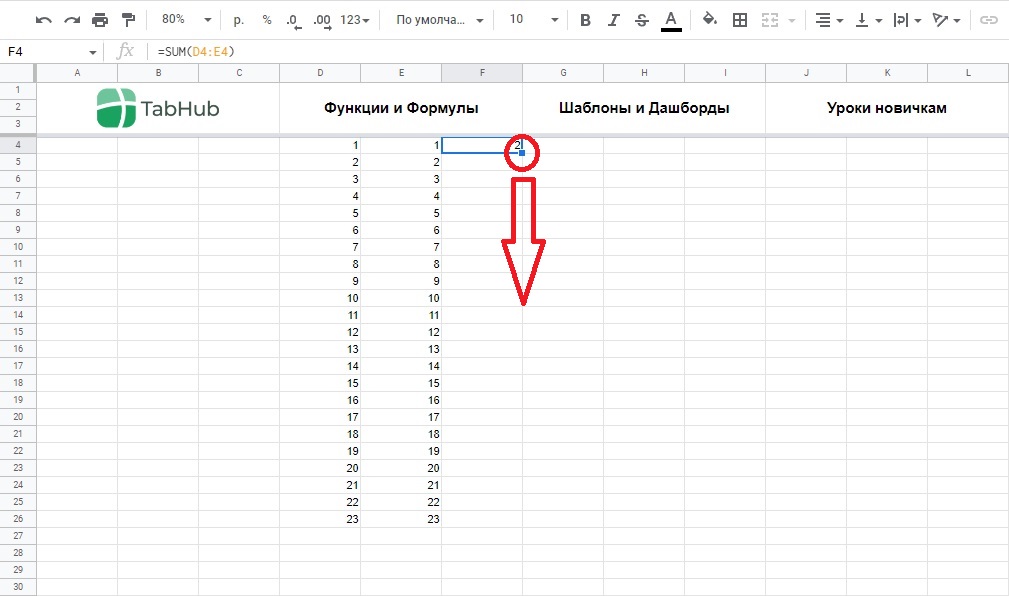
Протягивание формул на весь столбец через механическую протяжку за маркер ячейки
В отличие от предыдущего варианта, данная механическая протяжка за маркер ячейки с заполненной формулой — будет работать и на пустые ячейки. Так как мы сами, руками, определяем диапазон действия копирования формулы:
- Вводим формулу в ячейку.
- Наводим курсор мыши на маркер ячейки (черный квадрат в правом нижнем углу ячейки).
- Зажимаем левую кнопку мыши и тянем за маркер формулу до конца нужного нам диапазона с данными.
- Отпускаем кнопку — формулы скопировались.

Копирование формул на весь столбец при помощи массива
Косвенное копирование формулы на весь столбец при помощи ARRAYFORMULA — формулы массива. Но тут копируется не сама формула, а на весь столбец распространяется логический результат вычислений формулы в стартовой ячейке (в той, где формула обернута массивом).

Копирование формул на весь столбец при помощи SQL запроса функции QUERY
Так же, как и при распространении формулы массивом, SQL запрос QUERY позволяет скопировать логику работы стартовой формулы до конца диапазона (столбца).
Оба эти варианта отрабатывают логику (на примере сумма и умножение) даже если на пути встретятся пустые ячейки в столбцах.

7 вариантов копирования формул на весь столбец в Google таблицах
В подробном коротком видеоролике, на живом примере, я шаг за шагом описываю процедуру копирования и автозаполнения ячеек введенными формулами разнообразных функций.
Содержание
- 1 Как в Excel сделать формулу для всего столбца?
- 2 Как растянуть формулу на весь столбец в Excel?
- 3 Как написать формулу на телефоне?
- 4 Как растянуть формулу до конца листа?
- 5 Как применить формулу ко всему столбцу?
- 6 Как применить одну формулу к нескольким ячейкам?
- 7 Как скопировать одну формулу во все ячейки?
- 8 Как растянуть формулу в Numbers?
- 9 Как протянуть формулу в сводной таблице?
- 10 Как написать формулу в ворде на телефоне?
- 11 Как протянуть формулу в гугл таблице на телефоне?
- 12 Как вставить формулу в Ворде 2020?
Как в Excel сделать формулу для всего столбца?
Чтобы задать формулу для ячейки, необходимо активизировать ее (поставить курсор) и ввести равно (=). Так же можно вводить знак равенства в строку формул. После введения формулы нажать Enter. В ячейке появится результат вычислений.
Как растянуть формулу на весь столбец в Excel?
Дважды щелкните по «+», чтобы скопировать формулу во все ячейки столбца. Вместо того, чтобы перетаскивать символ «+», переместите указатель мыши в правый нижний угол ячейки с формулой и дважды щелкните по появившемуся значку «+». Формула скопируется во все ячейки столбца.
Как написать формулу на телефоне?
Как создать формулу
Откройте файл в приложении Google Таблицы на телефоне или планшете Android. Нажмите на ячейку. , а затем выберите категорию. Чтобы ввести формулу вручную, наберите в ячейке знак = , а затем нужную функцию.
Как растянуть формулу до конца листа?
А до конца листа — за 4 шага:
- Ctrl + C.
- Стрелка Вниз
- Shift + Ctrl + Стрелка Вниз
- Ctrl + V.
8 дек. 2017 г.
Как применить формулу ко всему столбцу?
Примените формулу к первым 3 или 4 ячейкам столбца Ctrl + C формула в одной из последних строк (Если вы скопируете первую строку, она не будет работать) Нажмите на заголовок столбца, чтобы выбрать весь столбец целиком Нажмите Ctrl + V , чтобы вставить его во все ячейки ниже
Как применить одну формулу к нескольким ячейкам?
Применить одну формулу ко всем выделенным ячейкам
- Вставьте новый столбец B рядом с A. …
- Положите мою формулу в B1, ссылаясь, например, на A1.
- Перетащите формулу как можно ниже в столбец B и убедитесь, что результаты соответствуют ожидаемым.
- Ctrl-C, чтобы выбрать уже выделенный диапазон в B.
Как скопировать одну формулу во все ячейки?
Выделите ячейку с формулой, которую необходимо переместить. В группе «Буфер обмена» на вкладке «Главная» нажмите кнопку «Вырезать». Формулы можно скопировать и путем перетаскивания границы выделенной ячейки в левую верхнюю ячейку области вставки. При этом будут заменяться все существующие данные.
Как растянуть формулу в Numbers?
Для перемещения редактора формул перетяните его левую часть. Чтобы изменить размер, потяните за любой внешний край. в панели инструментов, а затем выбрать формулу. Numbers автоматически вставит выбранную формулу и выберет ячейку результата в зависимости от Вашего выбора.
Как протянуть формулу в сводной таблице?
Добавление вычисляемого поля
- Щелкните сводную таблицу. …
- На вкладке Анализ в группе Вычисления выберите команду Поля, элементы и наборы , а затем — пункт Вычисляемое поле .
- В поле Имя введите имя для поля.
- В поле Формула введите формулу для поля. …
- Нажмите кнопку Добавить .
Как написать формулу в ворде на телефоне?
Создание формул
Откройте вкладку Главная и нажмите кнопку Вставить. В разделе Вставка нажмите кнопку Вставить новое уравнение. Появится сообщение с предложением ввести новое уравнение. После ввода формулы в линейном формате коснитесь, чтобы отобразить параметры математических символов.
Как протянуть формулу в гугл таблице на телефоне?
Выделяешь ту ячейку, значения (или формулы) которой хочешь протянуть и пустые ячейки куда их нужно протянуть, зажимаешь пальцем выделенную область, появится почти обычное контекстное меню (где вставить, вырезать и др.), но в этот раз жмешь три точки (чтобы открыть остальные пункты), тыкай пункт — «заполнить …
Как вставить формулу в Ворде 2020?
На вкладке Вставка нажмите кнопку Уравнение и выберите нужную формулу в коллекции. После вставки формулы откроется вкладка Работа с формулами > Конструктор, содержащая символы и структуры, которые можно добавить к вашей формуле.







